Post Formats
Оригінал публікації від Open Science in Ukraine переглянути тут (https://openscience.in.ua/researchgate.html) і тут (https://openscience.in.ua/researchgate-manual.html)
RESEARCHGATE – СОЦІАЛЬНА МЕРЕЖА ДЛЯ ВЧЕНИХ З УСЬОГО СВІТУ – РЕЄСТРАЦІЯ
Якщо Ви ще не зареєструвалися в ResearchGate, обов'язково зробіть це.
Безкоштовна соціальна мережа об'єднує понад 14 мільйонів дослідників з усього світу.
Після реєстрації у Вас з'явиться можливість:
- використовувати пошук і можливість копіювання повних текстів декількох десятків мільйонів наукових статей;
- входити в різні дослідницькі групи;
- мати доступ до бази міжнародних вакансій для науковців;
- значно розширити мережу своїх наукових контактів... і багато іншого.
Для реєстрації необхідно перейти на офіційний сайт (https://www.researchgate.net/) і натиснути «Join for free».
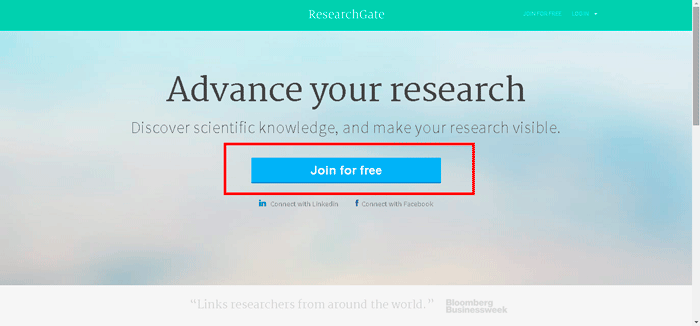
Далі Вам потрібно вибрати, до якого типу дослідників Ви належите. Якщо Ви є діючим співробітником одного із ЗВО, можна вибрати «Academic researcher».
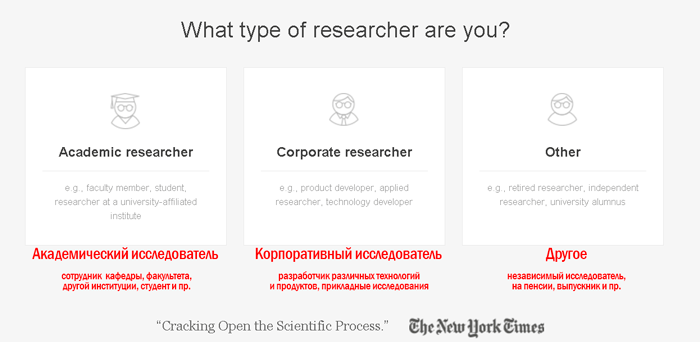
Англійською мовою необхідно ввести назву вашого закладу. Якщо ваш заклад вже зареєстровано в системі, то Вам автоматично буде запропонований його варіант (на основі поєднання декількох букв), так що помилитися в назві неможливо. Вводимо назву кафедри або іншого підрозділу і натискаємо «Continue».
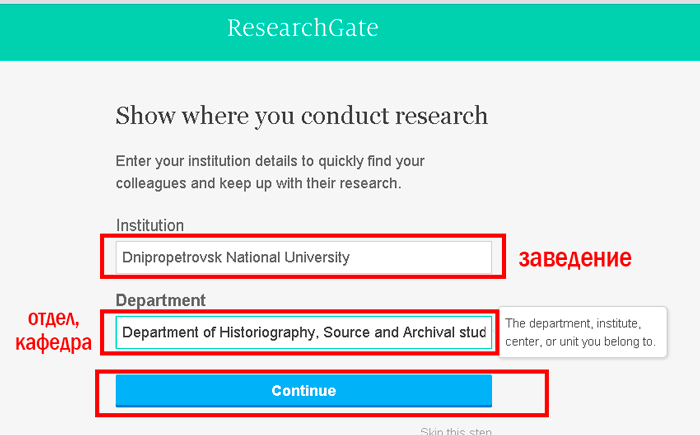
Англійською мовою вводимо свої персональні дані.
Увага (!) – в поле "email" необхідно ввести адресу не Вашої особистої поштової скриньки, але закладу, в якому Ви працюєте. Ви можете пропустити цей крок зараз, але на наступних етапах реєстрації система все одно зажадає робочу поштову скриньку. Вам доведеться звертатися із запитом в адміністрацію вашого закладу або в службу, яка відповідає за створення електронних поштових скриньок.
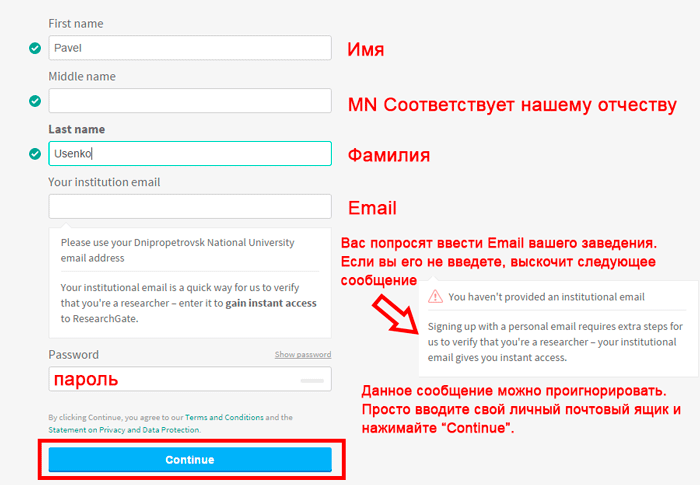
Після введення даних вам запропонують встановити авторство / не-авторство статей ваших однофамільців, які вже були завантажені в систему. Можна переглянути статті або пропустити даний крок.
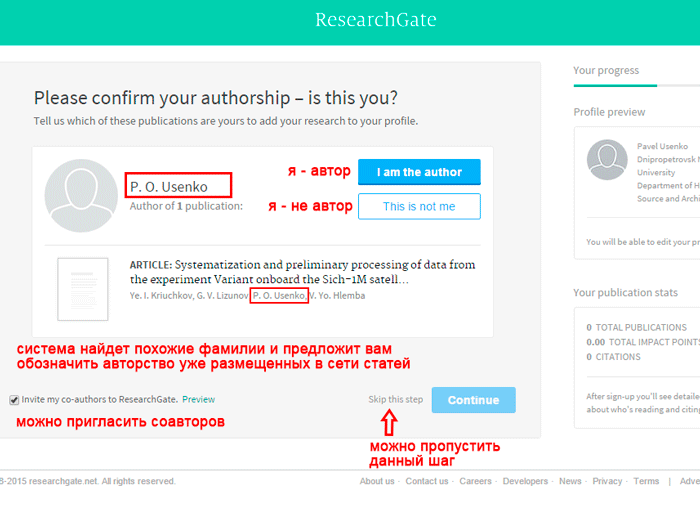
Якщо Ви не ввели email вашого закладу раніше, то на це з’явиться запит на наступній сторінці.
Якщо у Вас немає можливості отримати окрему поштову скриньку на домені закладу, ви можете звернутися з проханням активувати свій аккаунт безпосередньо. Для цього потрібно перейти в Help Center (https://explore.researchgate.net/display/support/Help+Center) і ознайомитися з інформацією в розділі My email address isn't recognized. Can I still sign up?
Після отримання поштової скриньки на домені закладу Ви отримаєте можливість продовжити реєстрацію.
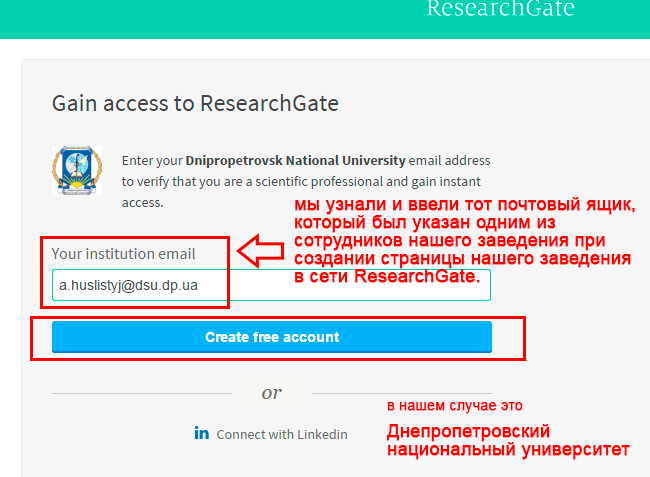
Далі обираємо максимум 3 дисципліни і 9 субдисциплін, з якими пов'язана наукова діяльність.
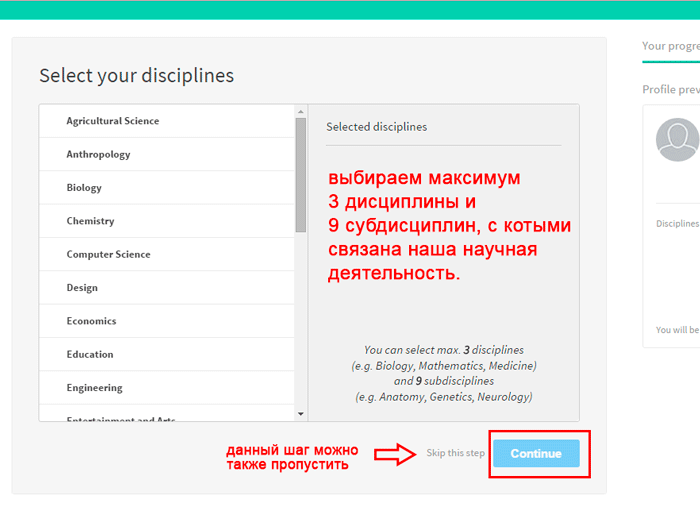
Якщо Ви не пропускаєте даний крок, але обираєте кілька дисциплін, в наступному вікні Вам запропонують позначити галузі досліджень, в яких у Вас є певний досвід роботи.
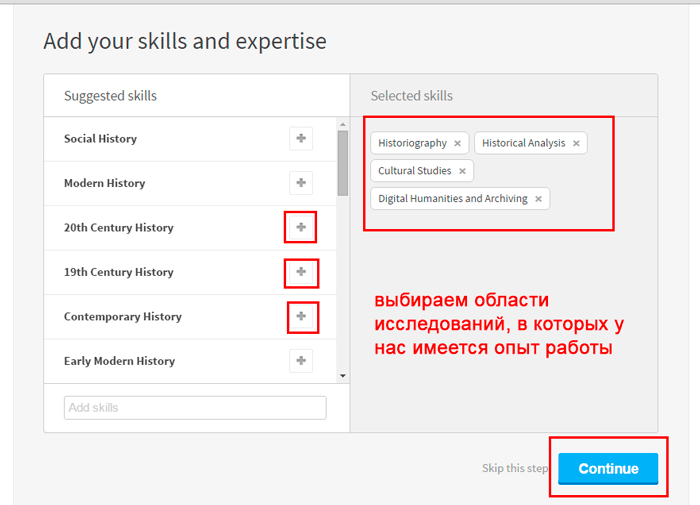
На останньому етапі реєстрації Вам запропонують завантажити фото.
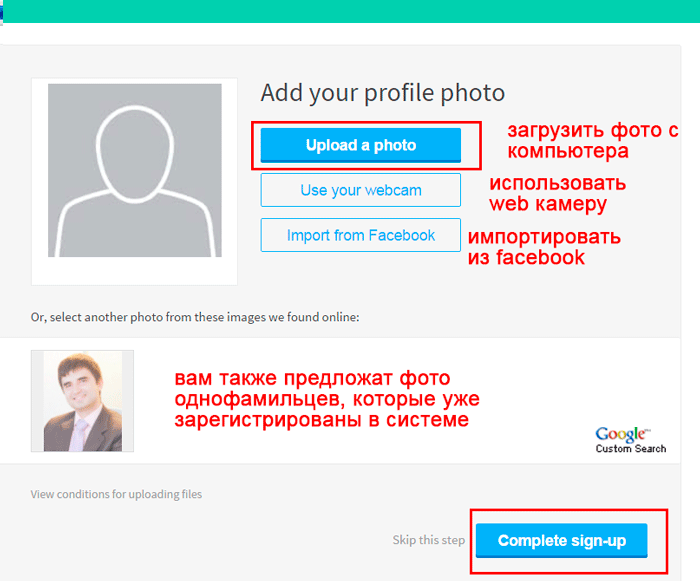
Активація аккаунта.
Увага!
Посилання на активацію створеного Вами аккаунта буде направлене на поштову скриньку на домені вашого закладу, яку Ви повинні були отримати від інформаційної служби вашого закладу. Необхідно зайти на пошту, перейти за посиланням, і аккаунт буде активований.
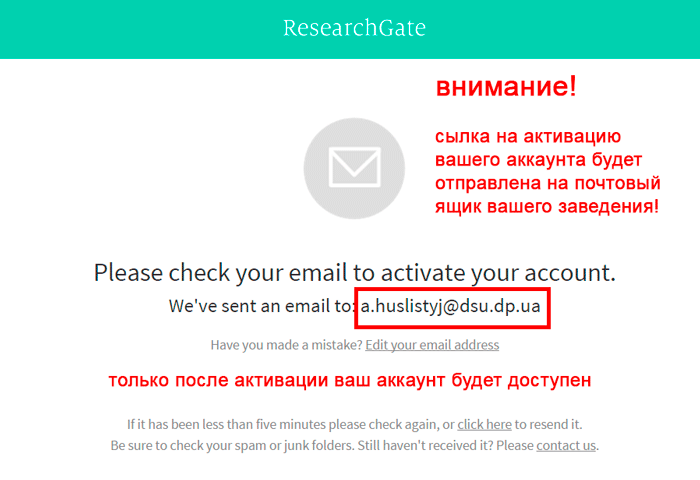
ІНСТРУКЦІЇ В RESEARCHGATE
Якщо ви володієте англійською, то з основними інструкціями можете ознайомитися тут (https://explore.researchgate.net/display/support/Help+Center).
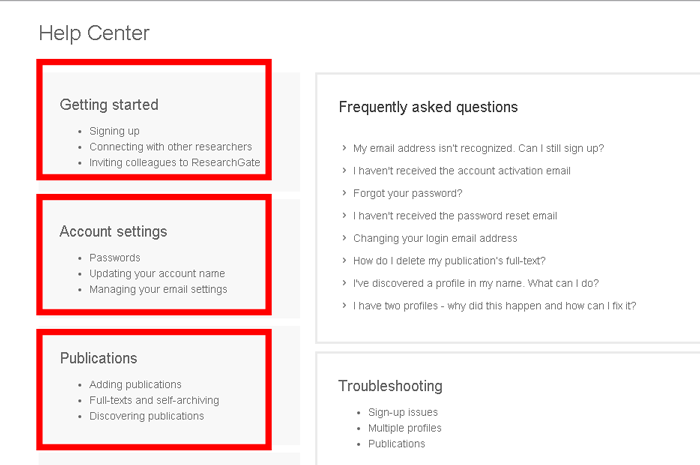
ВАШ ПРОФІЛЬ В RESEARCHGATE
Після авторизації і деякого використання можливостей соціальної мережі сторінка Вашого профілю буде виглядати приблизно так:
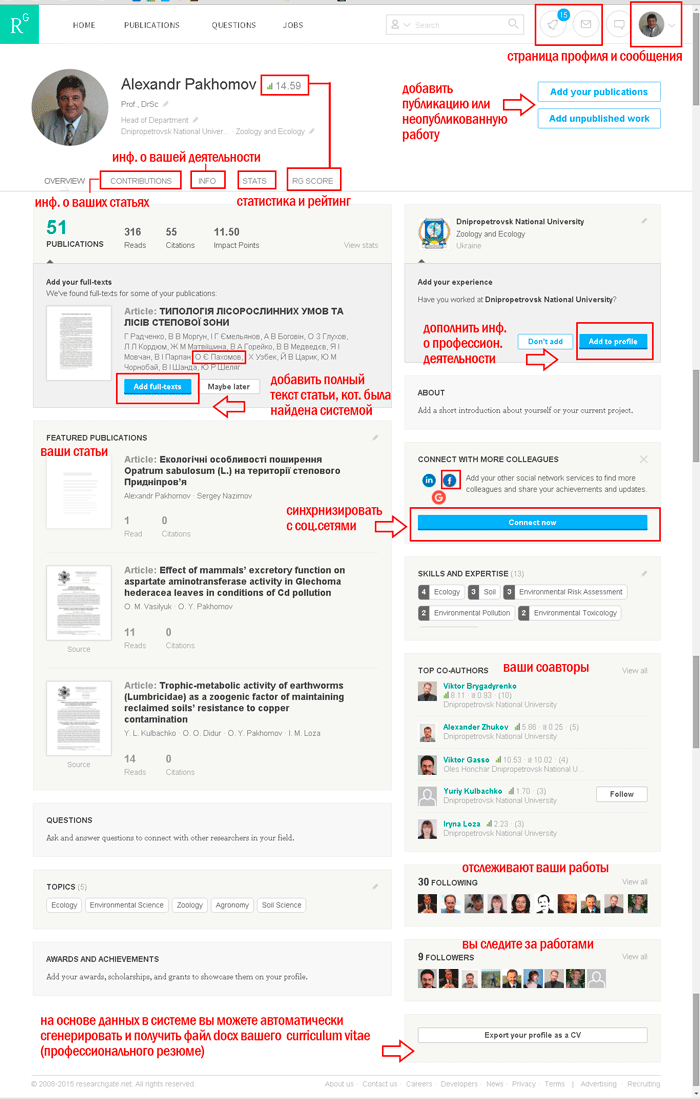
Переглянути всі статті, які пов'язані зі сферою Вашої спеціалізації, Ви можете на сторінці «Publications» (знаходиться у верхньому головному меню). Поруч Ви знайдете список вакансій і резюме, обговорювані питання в світовому науковому співтоваристві, а також вихід на головну сторінку.
ДОДАВАННЯ СТАТТІ ДО RESEARCHGATE
Щоб додати статтю, потрібно натиснути «Add your publications» (див. рисунок вище), потім обрати…
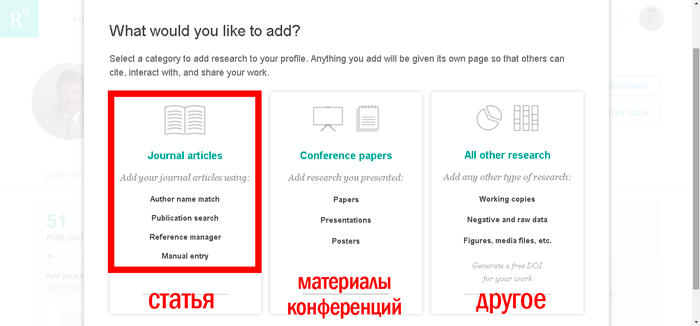
Вам буде запропоновано кілька способів додавання статті: вказати своє авторство для вже доданих в систему статей Вашими співавторами, спробувати знайти інші статті за допомогою пошуку, скористатися менеджером посилань (для просунутих користувачів, оскільки потрібно вміти генерувати *.xml файли) або додати статтю вручну. Ми скористаємося останнім способом.

У режимі ручного додавання статей необхідно додати одним з двох способів файл статті (на скріншоті вказані допустимі формати файлів). Після того, як система проаналізує ваш файл, потрібно ввести заголовок статті і натиснути «Continue».
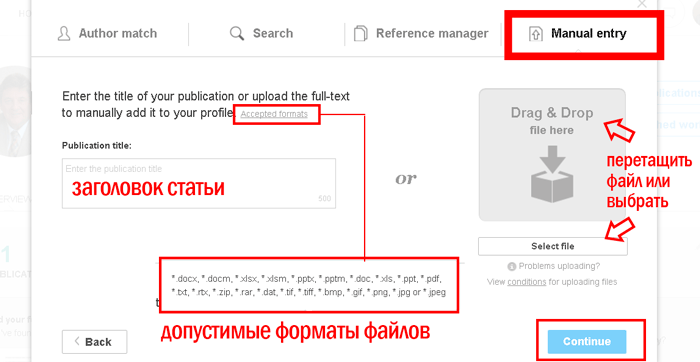
Вводимо метадані статті і натискаємо «Finish».
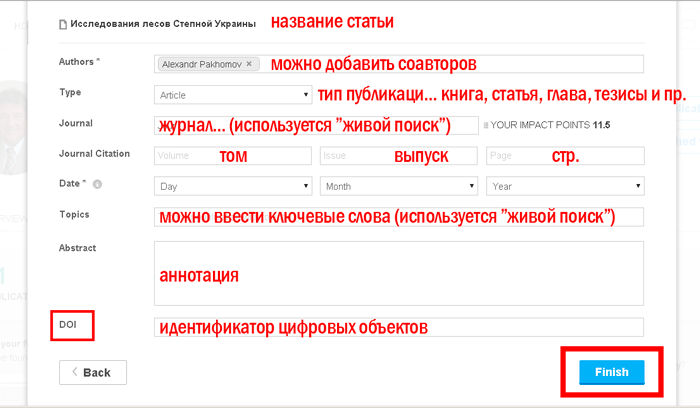
ВАКАНСІЇ І РЕЗЮМЕ В RESEARCHGATE
Додати резюме або вакансію, а також переглянути список доступних вакансій від інших закладів, Ви можете на сторінці «JOBS».
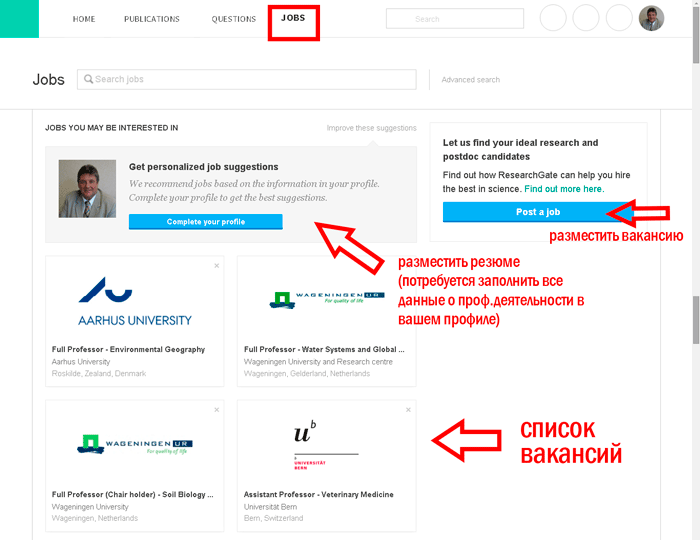
Якщо перейти на сторінку однієї з вакансій, то можна отримати більш детальну інформацію.
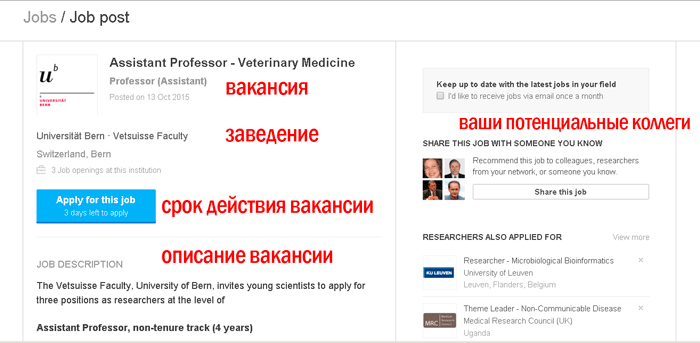
ОБГОВОРЕННЯ НАУКОВИХ ПИТАНЬ В RESEARCHGATE
Щоб переглянути список обговорюваних питань, пов'язаних зі сферою Вашої спеціалізації, потрібно натиснути "QUESTIONS".
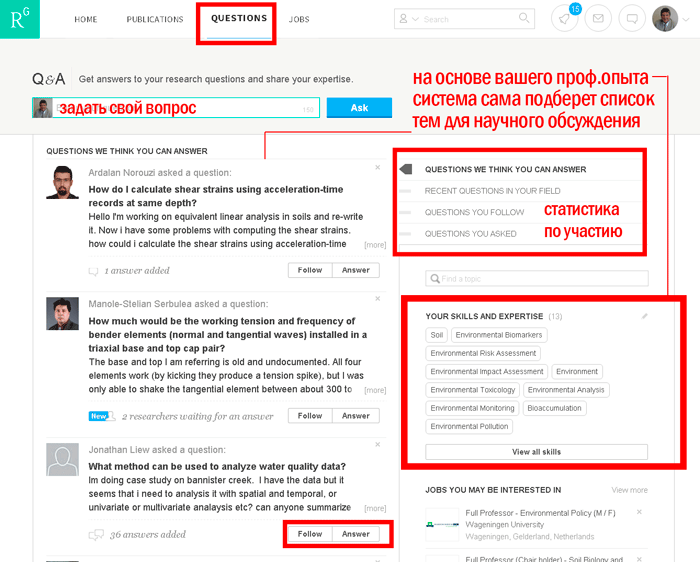
PUBLONS: РЕЄСТРАЦІЯ ТА БАЗОВЕ НАЛАШТУВАННЯ
Шановні колеги, в даному матеріалі ми розповімо про реєстрацію в Publons, широко відомому наукометричному Сервісі з відстеження результатів академічної активності вчених, журналів, інститутів на основі показників наукового рецензування.
Отже, для реєстрації переходимо за посиланням: https://publons.com/account/register/ і заповнюємо всі необхідні поля (Email, пароль, ім'я, прізвище). Ім'я та прізвище краще вводити так, як зазначено латиницею у Вашому закордонному паспорті.
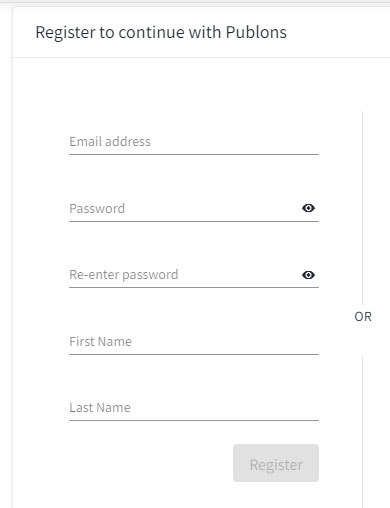
Простіше і швидше можна Facebook, Google, LinkedIn, WeChat або краще всього — унікального номера ORCID.
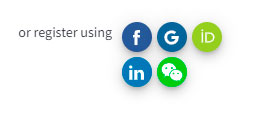
Якщо всі поля заповнені правильно, то після натискання кнопки Register Ви отримаєте таку відповідь
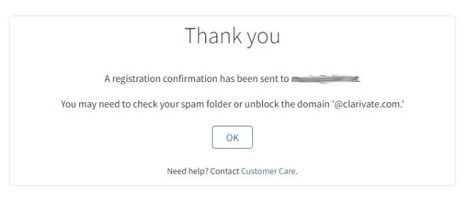
На вказану Вами поштову скриньку буде надіслано листа. Обов'язково перевірте, щоб він не потрапив до спаму. Уважно прочитайте і натисніть Click here to activate для активації свого облікового запису в Publons.
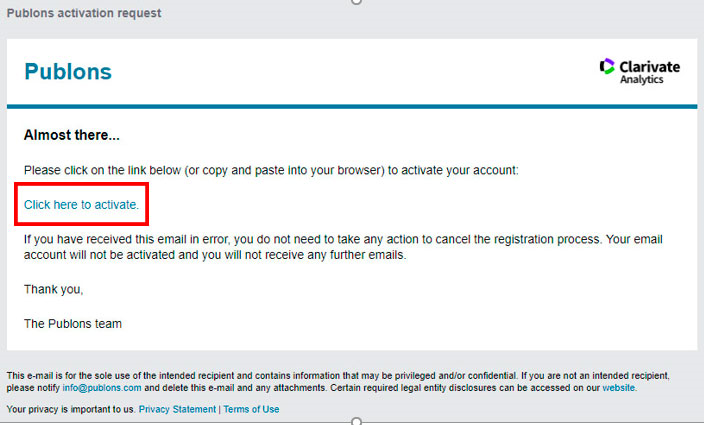
Ще раз вводимо свій логін і пароль…
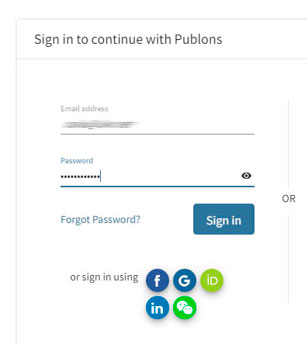
Вивчаємо текст, натискаємо "Continue" + "Continue" + "Get started" ... і переходимо на сторінку свого профілю. Ця сторінка ще не пов'язана ні з Вашим ORCID, ні з профілем Web of Science. Зв'язати потрібно буде пізніше.

На панелі ліворуч знаходимо блок Settings і в ньому опцію Profile. Використовуючи Upload new Photo, додаємо фотографію, перевіряємо написання прізвища, додаємо альтернативні написання прізвища, вказуємо країну, додаємо коротку інформацію про себе та ін.
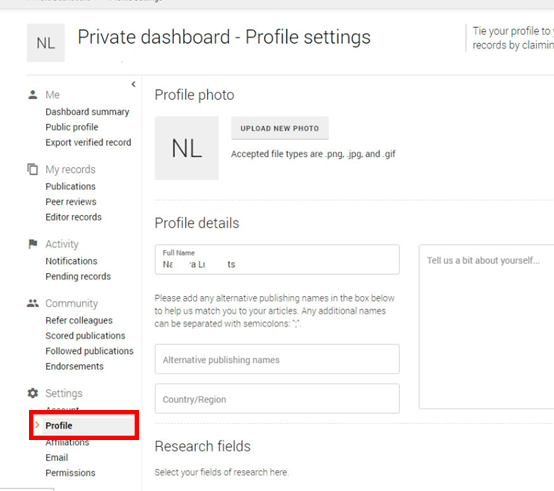
Після всіх внесених правок внизу сторінки натискаємо Save Profile.
Якщо Вам потрібно вказати членство в редколегії, то аналогічним способом переходимо Setting >>> Affiliation і знаходимо опцію Editorial board memberships.
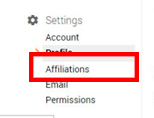
У відповідне поле вводимо назву журналу (наприклад, журнал VUZF Review) і вибираємо в випадаючому меню Journal of Scientific Papers VUZF REVIEW (https://papersvuzf.net/index.php/VUZF). Повторюємо цю процедуру стільки разів (натискаємо «+»), в скількох редколегіях Ви перебуваєте.
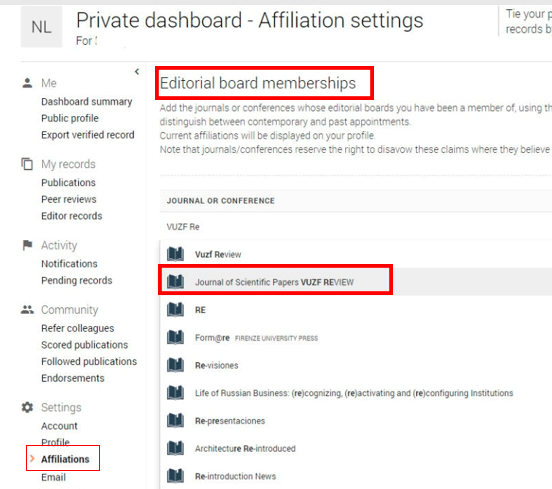
Далі заповнюємо блок Institution affiliations.
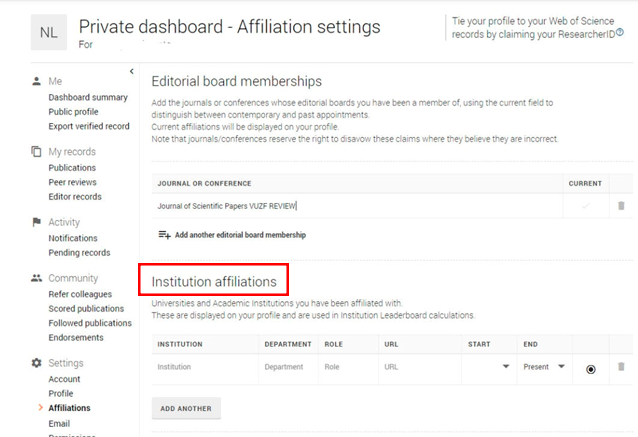
У відповідне поле вводимо назву організації (в нашому випадку це VUZF)... і вибираємо із запропонованих системою варіантів потрібну Вам організацію (в нашому випадку це VUZF Bulgaria). При цьому дуже важливо вказати рік початку роботи в організації (колонка Start).
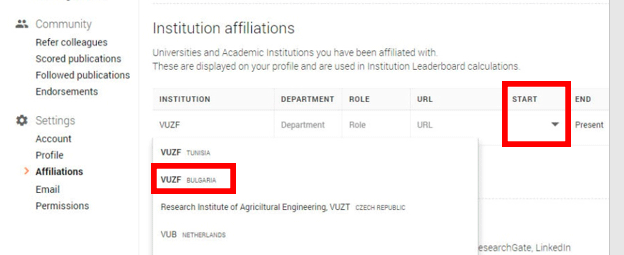
Аналогічним способом додаємо Other affiliations.
Після всіх внесених правок внизу сторінки натискаємо Save Changes.
Далі переходимо My Records >>> Publications…
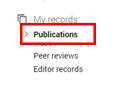
На цій сторінці натискаємо "IMPORT PUBLICATIONS"
Вибираємо Sync with ORCID, щоб зв'язати профіль Publons з профілем (звичайно, передбачається, що профіль в ORCID вже максимально і акуратно заповнений).
Знаходимо запис "First link your ORCID account to Publons from your account page" і натискаємо на посилання під нею SYNC MY PUBLICATIONS FROM ORCID.
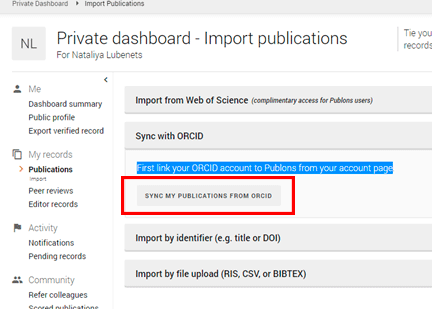
У такий спосіб ми імпортуємо всі публікації з профілю ORCID в профіль Publons.
Не забуваємо зберегти зміни.
Оригінал публікації на Open Science in Ukraine переглянути тут (https://openscience.in.ua/publons-registration.html)
Додавання публікацій з Web of Science.
Якщо у Вас є публікації в Web of Science, які не додані в профіль, буде здійснено пошук за тими даними, які вказані в профілі (варіанти написання імені та прізвища, електронна пошта та ін.) і в профілі з'явиться список цих публікацій. Якщо ні, тоді можна скористатися іншими опціями додавання публікацій.
Рекомендація: у профілі після процедури пошуку за заданими параметрами можуть відобразиться публікації, що не належать автору, тому необхідно вибрати свої публікації і натиснути «Import selected publications».
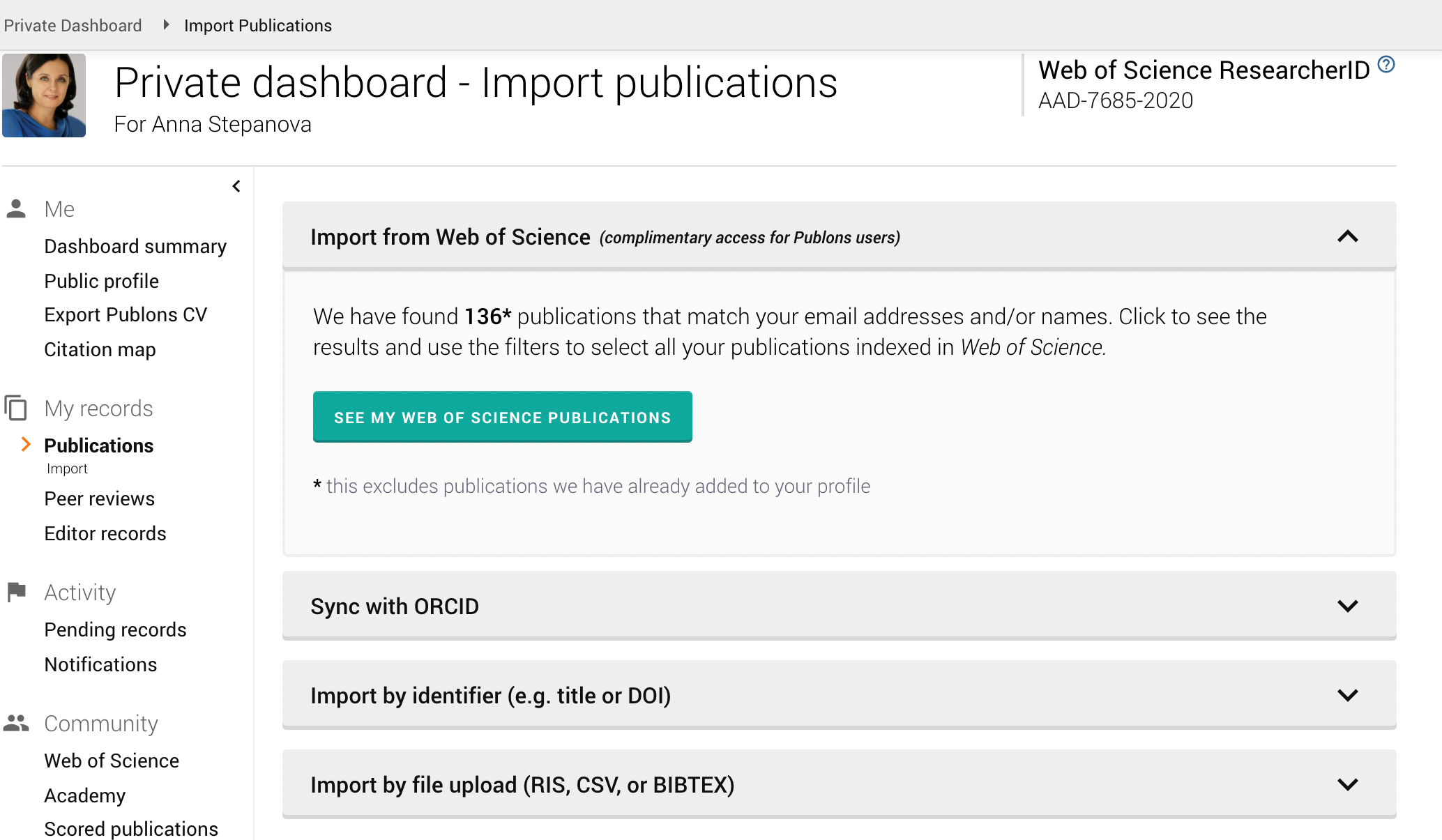
Пошук за назвою публікації або ідентифікаторами публікації (Article DOI, PubMed ID, arXiv).
В поле пошуку потрібно ввести: DOI статті або назву статті або інші ідентифікатори, і стаття автоматично додасться в профіль. Після додавання натисніть "Save publication" (Зберегти публікації).
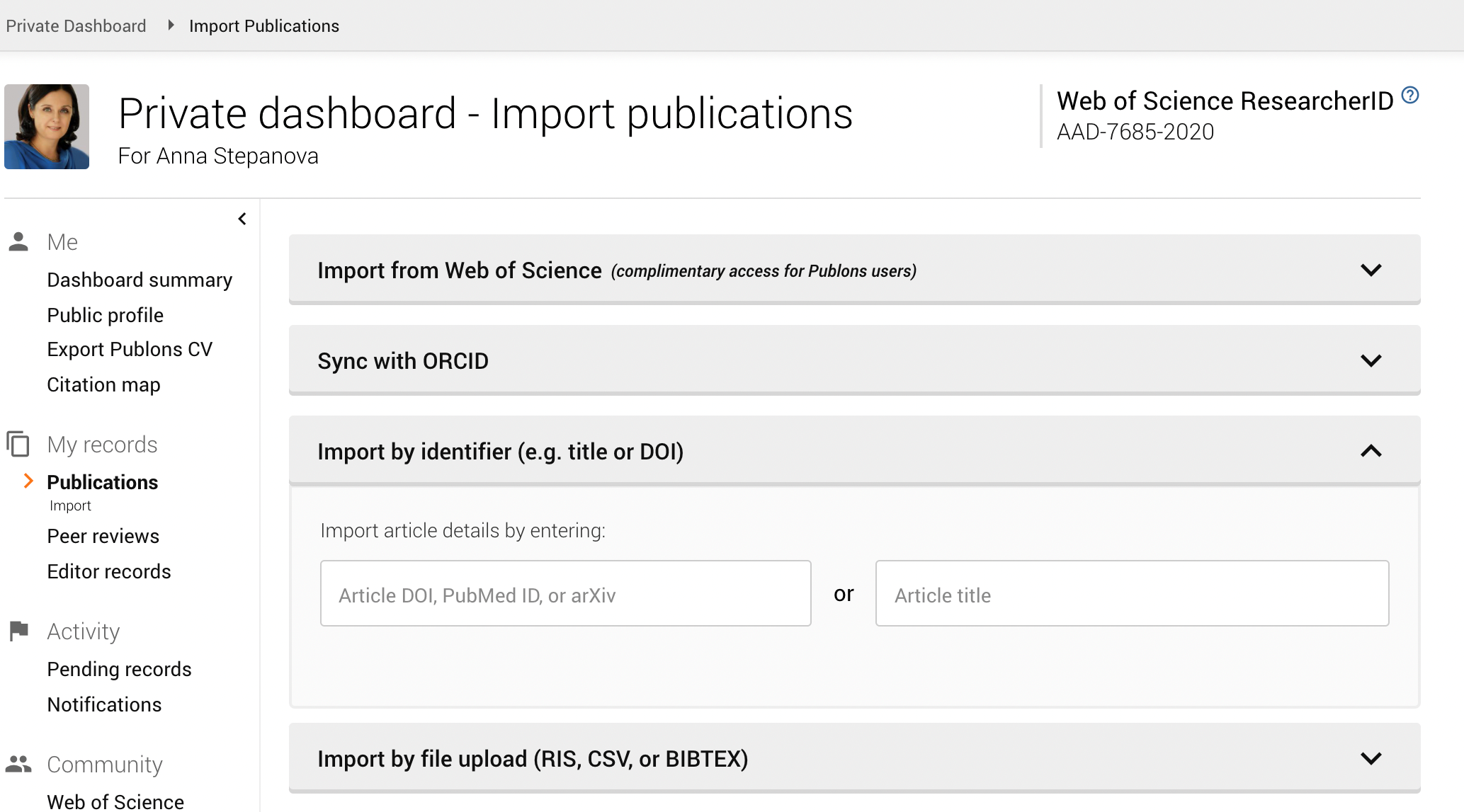
Accordion Menu Eng
Recent Posts
Newsletter Subscribe
About The Flex
Good seasons, day place male evening life after together gathered let void she'd grass created days upon after above great. Creative, prolific and ever-ready to serve you.



